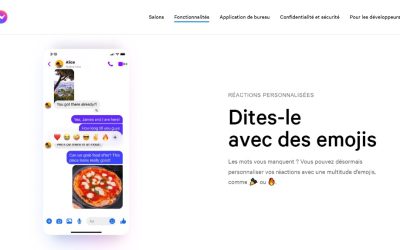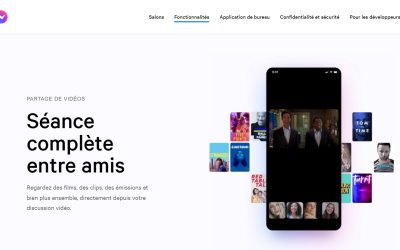Come cambiare l'immagine del profilo su Messenger (3 passaggi)
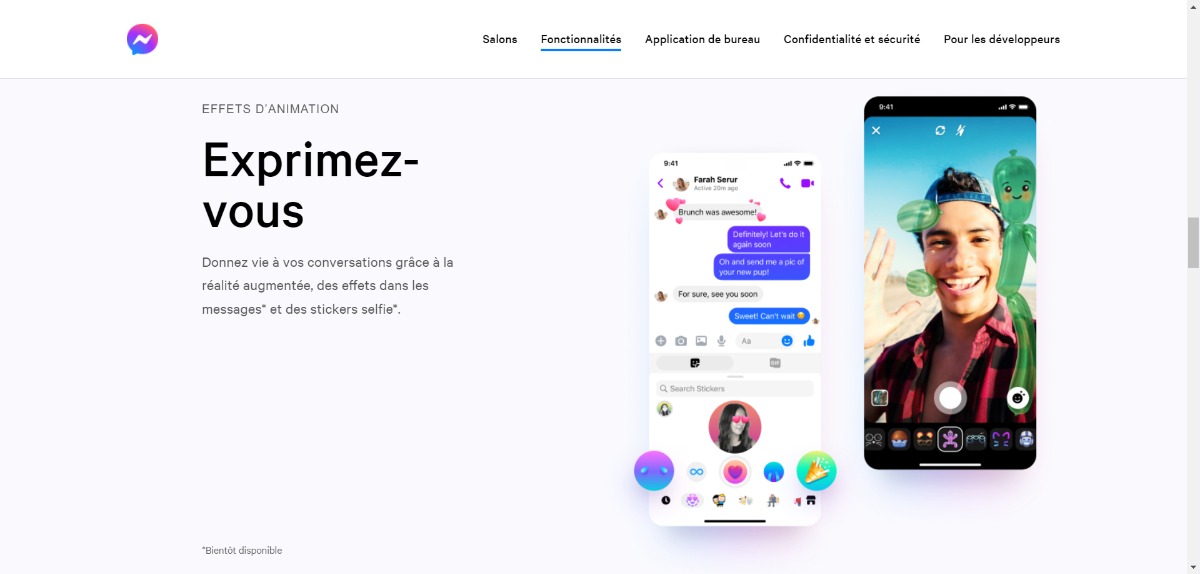
Volete cambiare la vostra immagine del profilo su Messenger nel 2022?
Non sapete cosa fare?
È normale, perché la procedura non è così semplice.
Non è possibile modificare la foto del profilo direttamente in Messenger, nelle impostazioni di Messenger o altrove...
È necessario cambiare la foto del profilo di Messenger tramite l'applicazione mobile di Facebook o la versione web di Facebook.
Messenger è direttamente collegato al vostro account Facebook.
Questo metodo funziona su iPhone (iOS) e Android Samsung, Huawei, Xiaomi, Oppo, Realme...
Qui ci concentriamo sulla modifica della foto del profilo utilizzando l'applicazione di Facebook.
Articolo aggiornato in Maggio 2022.
Come si cambia l'immagine del profilo su Messenger nel 2022 (iPhone e Android)?
Per cambiare la foto del profilo su Messenger nel 2022: aprite Facebook (applicazione mobile o versione web) sul vostro iPhone o Android, cliccate sulla vostra foto del profilo, poi su "Seleziona la foto del profilo", scegliete la vostra foto e salvate.
Ora avete cambiato la foto del profilo di Messenger su Facebook.
Si noti che Messenger è l'applicazione di messaggistica di Facebook (Meta) e Instagram, quindi le due piattaforme sono collegate tra loro.
Per cambiare l'immagine del profilo su Messenger, è necessario cambiare la foto del profilo su Facebook.
Una volta cambiata l'immagine del profilo su Facebook, verrà cambiata anche l'immagine del profilo su Messenger.
Nel 20222, su Messenger non esiste una funzione che consenta di cambiare la foto del profilo.
Messenger utilizza l'immagine del profilo di Facebook.
Potete trovare una guida qui in 3 fasi (con screenshot) per cambiare la foto del profilo su Messenger (da Facebook).
1. Aprite l'applicazione di Facebook e selezionate la foto del vostro profilo
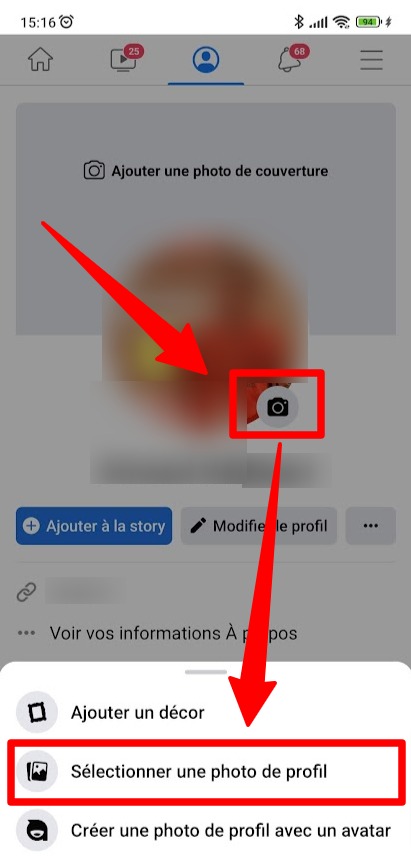
Aprite Facebook > accedete > menu > visualizza il tuo profilo > foto del profilo > selezionate la foto o il video del profilo.
Il primo passo è aprire Facebook e cambiare la foto del profilo.
Per iniziare, aprite l'applicazione Facebook sul vostro iPhone o Android (Samsung, Xiaomi, Huawei, Oppo, Realme...).
È possibile eseguire questa operazione anche su un computer desktop, ma le schermate di questa guida riguardano l'applicazione di Facebook.
Una volta aperto Facebook, accedete al vostro account se non l'avete ancora fatto,
L'account a cui ci si collega deve essere lo stesso che si usa su Messenger.
Una volta effettuato l'accesso a Facebook, selezionate l'icona del menu nella barra di navigazione inferiore.
Nella prima scheda del menu, vedrete il vostro nome, la foto del vostro profilo e una didascalia che dice "Visualizza il tuo profilo".
Selezionare "Visualizza il tuo profilo per visualizzare il vostro profilo Facebook.
Sul vostro profilo, selezionare l'icona della fotocamera sulla foto del profilo.
Quindi selezionare "Seleziona una foto del profilo". per cambiare la foto del profilo.
Nella fase successiva scoprirete come modificare la foto del profilo tramite il rullino fotografico.
2. Selezionare una foto
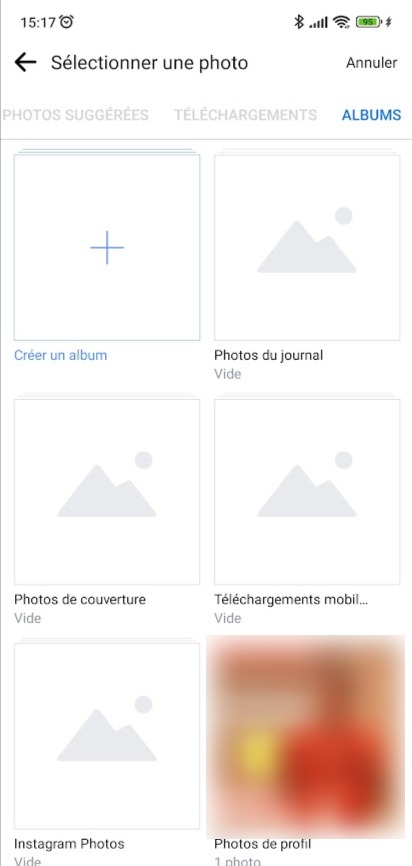
Selezionare una foto/video esistente dall'elenco delle fotocamere o scattare una foto/video sul posto selezionando l'icona della fotocamera.
Dopo aver selezionato "Seleziona una foto del profilo", si accede alle varie foto.
Facebook vi permette di selezionare una foto o un video che avete scattato in passato.
È anche possibile scattare una foto o un video sul posto e impostarla come foto del profilo.
Quindi selezionare la foto che si desidera utilizzare.
Tuttavia, se si desidera scattare una foto o un video sul posto, selezionare l'icona della fotocamera nell'angolo superiore destro dello schermo.
Quindi, autorizzare l'accesso alla fotocamera per Facebook selezionando "Ok" e poi di nuovo "Ok".
Infine, scattare la foto premendo il pulsante circolare.
Andate all'ultimo passo per scoprire come salvare la foto o il video che avete scelto come foto del profilo.
3. Selezionare "Salva".

Selezionate "Salva" per modificare la foto del profilo (questa operazione cambierà la foto del profilo su Messenger).
Una volta selezionata una foto o un video, si accede alla pagina di modifica.
È possibile utilizzare diverse opzioni di modifica, come ritagliare la foto, aggiungere uno sfondo o renderla temporanea.
Se volete renderlo temporaneo, potete scegliere di farlo durare un'ora, un giorno, una settimana o un periodo personalizzato.
È inoltre possibile "Condividi il tuo aggiornamento sul tuo News Feed".
Questa opzione è attivata per impostazione predefinita.
Se non volete che gli altri sappiano che avete cambiato la foto del profilo, potete disattivare l'opzione deselezionandola.
Se avete attivare l'opzione "Condividi il tuo aggiornamento su News Feed".È anche possibile aggiungere una didascalia alla foto.
E infine.., selezionare "Salva per salvare la foto o il video come foto del profilo.
Una volta cambiata l'immagine del profilo su Facebook, verrà cambiata anche l'immagine del profilo su Messenger.
Per verificarlo, chiudete Facebook e aprite Messenger.
Una volta aperto Messenger, vedrete che la vostra foto del profilo sarà uguale a quella che avete appena cambiato su Facebook.
Congratulazioni, avete cambiato la foto del vostro profilo su Messenger (versione 2022).
Conclusione
Ci sono diversi motivi per cui è possibile cambiare l'immagine del profilo su Messenger:
Avete un vecchia foto profilo che non vi assomiglia più e volete una foto più aggiornata.
Perché la gente potrebbe non riconoscervi più.
Al contrario, volete mettere una foto profilo "anonima" in modo che nessuno vi riconosca.
Si vuole nascondere la propria foto su Facebook e Messenger per motivi di motivi di anonimato o privacy...È un tuo diritto!
Ricordate di mantenere la foto del profilo coerente perché le persone possono trovarvi facilmente sulle diverse piattaforme di social media: Facebook, Messenger, Twitter, Instagram, TikTok...
Il mio consiglio: non cambiate la vostra foto troppo spesso, perché i vostri amici e familiari non vi riconosceranno più su Messenger o Facebook!
Ora potete cambiare la foto del vostro profilo in 3 semplici e veloci passaggi.
E notate che la foto del profilo di Messenger è lo stesso della foto del profilo di Facebook.
*
Altre domande su Facebook Messenger nel 2022:
Perché non posso cambiare la mia immagine del profilo su Messenger nel 2022?
Non è possibile modificare la foto del profilo direttamente su Messenger nel 2022 perché non ci sono parametri per questo.
Su Messenger è possibile modificare solo alcune impostazioni, come quelle di consegna dei messaggi.
Se si desidera modificare il proprio profilo (ad es. la foto del profilo, le informazioni del profilo), è necessario andare su Facebook per questo!
Posso cambiare la mia immagine del profilo su Messenger senza Facebook nel 2022?
No, non è possibile cambiare l'immagine del profilo su Messenger senza Facebook nel 2022.
Non è possibile modificare la foto del profilo direttamente su Messenger, poiché non esiste un'impostazione per farlo.
Le impostazioni che si possono modificare su Messenger sono limitate a quelle di Facebook.
Messenger è collegato a Facebook, quindi se si vuole cambiare l'immagine del profilo su Messenger, bisogna cambiare l'immagine del profilo su Facebook.
Posso avere un'immagine del profilo diversa su Messenger nel 2022?
No, non è possibile avere un'immagine del profilo diversa su Messenger nel 2022.
La foto del profilo su Messenger sarà uguale alla foto del profilo su Facebook.
Questo perché Messenger è collegato a Facebook e condividono lo stesso database.
*
E vi interesseranno anche gli altri nostri guide Facebook 2022 :
- Come creare un gruppo su Messenger (5 semplici passaggi)
- Come scaricare un messaggio vocale su Facebook Messenger?
- Come eliminare la foto del profilo di Facebook (in 3 clic)
Non esitate a contattarci contatto se avete commenti o domande sull'argomento.
Ti piacerà anche :

Alice SEGUIN
Alice è la fondatrice di Mediaboss.
Appassionato di reti socialiAssiste molte aziende nella loro strategia di social media, messaggistica istantanea, investimenti, criptovalute...
Seguitemi sui miei social network, l'account Mediaboss Substack e su Pinterest :